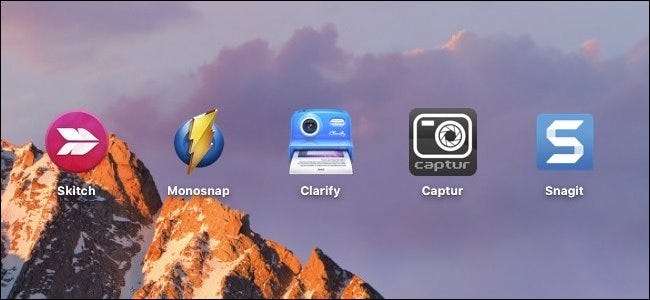
Mac을 사용하는 사람은 누구나 macOS의 스크린 샷 기능 꽤 견고하지만 항상 더 좋을 수 있습니다. 타사 스크린 샷 애플리케이션은 다른 방법으로는 필요하지 않았을 수있는 많은 기능을 제공합니다.
관련 : Mac에서 스크린 샷을 찍는 방법
사실, 추가 소프트웨어 없이도 문제를 해결할 수 있습니다. 몇 가지 단축키를 사용하여 이미 전체 화면, 선택, 창 캡처를 수행 할 수 있으며 미리보기를 통해 간단한 편집 작업을 빠르게 수행 할 수 있습니다.
하지만 더 많은 캡처 옵션, 주석 도구 및 공유를 제공하는 올인원 대안을 원한다면 몇 가지 훌륭한 옵션이 있습니다.
Skitch
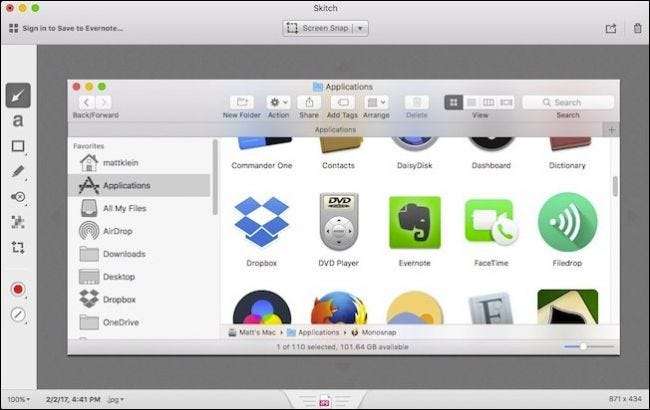
Skitch How-To Geek가 즐겨 사용하는 macOS 용 스크린 샷 앱이며, 그럴만 한 이유가 있습니다. 우리에게 필요한 거의 모든 것이 있습니다.
Skitch를 사용하면 선택한 영역 (타이머 포함 또는 제외), 전체 화면, 창 또는 특정 메뉴에서 스크린 샷을 찍을 수 있습니다. 웹캠으로 셀카를 찍을 수있는 "카메라"모드도 포함되어 있습니다.
완벽한 스크린 샷을 캡처하면 Skitch에서 화살표, 선, 모양, 하이라이트, 설명 선, 픽셀 화 등 다양한 편집 도구를 사용하여 개인 정보를 가릴 수 있습니다. 그런 다음 최종 스크린 샷을 8 가지 파일 형식 중 하나로 저장할 수 있습니다.
Skitch를 사용하면 AirDrop, Notes, FTP 또는 소셜 미디어 계정을 통해 창작물을 공유 할 수 있습니다. 또한 Skitch는 Evernote 제품을 사용하면 Evernote 계정에 로그인하여 스냅을 저장할 수 있습니다.
모노 스냅

배치하기 어렵습니다 모노 스냅 두 번째로, 왜냐하면 그것은 많은 것을 가지고 있기 때문입니다.
Monosnap에는 Skitch만큼 강력한 캡처 옵션이 없으며 선택 항목 또는 전체 화면을 스냅하는 기능 만 제공합니다. 그러나 타이머를 사용하여 전체 화면 스크린 샷을 찍거나 FTP 또는 클라우드 저장소에 자동 업로드 선택 캡처 기능과 같은 몇 가지 향상된 기능이 있습니다.
또한 셀카 모드와 화면 녹화 기능도 있습니다.
무료 앱으로는 나쁘지 않지만 Monosnap이 정말 빛나는 곳은 편집 부서입니다. Skitch와 마찬가지로 텍스트, 화살표, 선, 그림, 자르기 및 민감한 정보 나 노출 정보를 편집하여 스크린 샷을 통해 마을로 이동할 수 있습니다. 버튼 클릭만으로 미리보기에서 스냅을 열 수도 있습니다.
또한 사진을 PNG 또는 JPG로 저장하기 전에 사진의 이름을 바꿀 수 있습니다 (모든 것을 순서대로 유지하려는 사용자에게는 매우 좋은 방법입니다).
마지막으로, 소셜 미디어에서 스냅을 공유 할 수 있습니다. 드롭 박스 , Evernote , 상자 , Yandex.Disk , 및 CloudApp 통합하면 $ 4.99로 업그레이드 할 수 있습니다.
밝히다
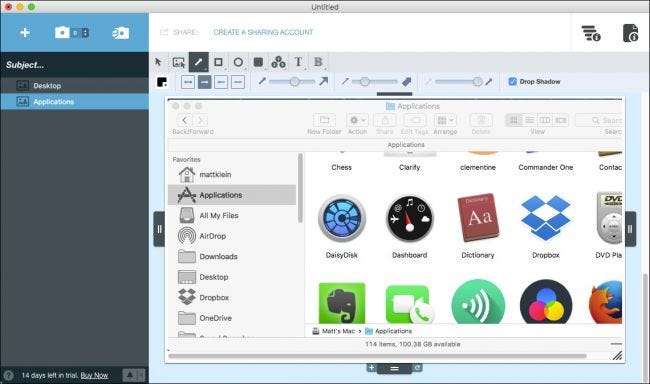
밝히다 많은 일이 있습니다. 흥미로운 반전이있는 유능한 스크린 샷 프로그램입니다. 스크린 샷으로 방법 안내를 만들기 위해 설계되었습니다.
스크린 샷을 찍을 때 문서에 '단계'로 추가 할 수 있습니다. 문서와 각 단계에 제목을 지정하고 함께 제공되는 텍스트를 추가하고 필요한 경우 선, 텍스트, 강조 표시, 도형 등으로 모든 것에 주석을 달 수 있습니다.
그런 다음 나중에 편집 할 수 있도록 전체 shebang을 하나의 독점 .clarify 파일에 저장할 수 있습니다. PDF, Word 또는 HTML로 내보내기 또는 단일 스크린 샷을 PNG 또는 JPG로 저장하세요. 다음을 통해 창작물을 공유 할 수도 있습니다. 드롭 박스 , Evernote ,로 워드 프레스 블로그 게시물 또는 Clarify의 자체 공유 서비스를 통해.
약간 틀렸고 $ 14.99를 돌려받을 수 있지만 친구 나 가족에게 프로세스를 설명해야하는 경우 Clarify를 사용하면 간결하고 쉽게 설명 할 수 있습니다.
캡처
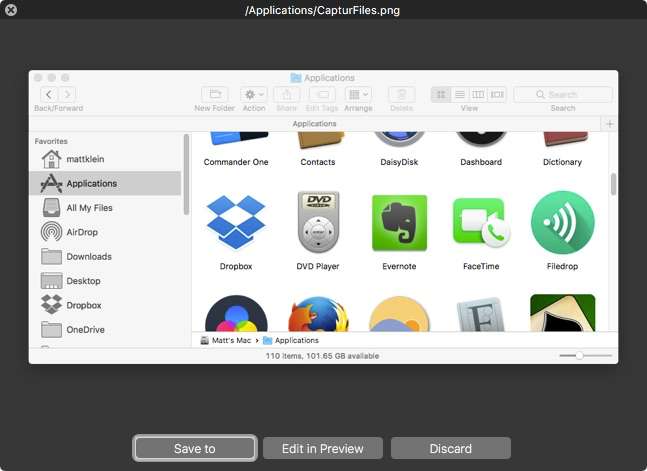
캡처 확실히 간단합니다. 그것이 우리가 좋아하는 것입니다. 이 목록에있는 다른 도구와 같이 멋진 편집 도구 나 소셜 미디어 통합 기능은 제공되지 않지만 즉시 또는 시간에 맞춰 전체 화면, 선택 및 창 캡처를 수행 할 수 있습니다.
스크린 샷이 있으면 저장하거나 미리보기에서 편집 할 수 있습니다.
Captur를 사용한 게임의 이름은 단순성입니다. 메뉴 바에 있으며 Mac의 기본 스크린 샷 기능 외에도 몇 가지 옵션 만 더 제공됩니다. 예를 들어, 파일 형식, 대상, 기본 파일 이름을 쉽게 변경하고 모든 캡처에 시간과 날짜를 추가 할 수 있습니다. macOS의 기본 제공 제품보다 약간 더 발전된 수준이지만 적절한 위치에 있습니다. 따라서 다른 모든 종소리와 휘파람이 포함 된 본격적인 스크린 샷 앱이 필요하지 않다면 Captur를 사용해보세요.
Snagit
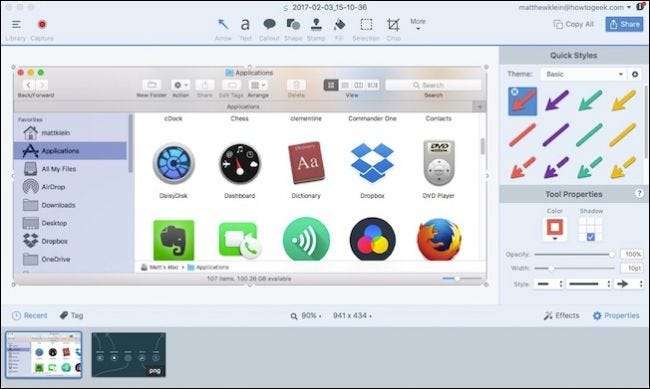
Snagit 필요한 모든 것을 제공합니다. 스크린 샷을 찍고 어지러운 주석 배열을 추가 할 수있을뿐만 아니라 동영상 녹화 및 트리밍, 애니메이션 GIF 생성, 스크롤 캡처 (스크롤해야하는 항목의 전체 화면 스냅), 파노라마 캡처 ( 넓은 가로 또는 무한 스크롤 페이지) 등이 있습니다.
Snagit은 아마도 Mac에서 가장 강력한 스크린 샷 응용 프로그램 일 것입니다. 왜 여기 하단에 있습니까? 49.95 달러의 가격표 (아야). 아무리 강력하든 스크린 샷 앱으로는 꽤 엉터리입니다.
하지만 Snagit을 최대 14 일 동안 무료로 사용해 볼 수 있으므로 필요한 항목에 따라 한 번 시도해보세요. 가격 대비 가치가 있다고 결정할 수 있습니다.







